Witaj poniedziałku! Pora na kolejną lekcję z zakresu fotografii i obróbki graficznej. Skoro wiecie już jak przygotować się do fotografowania makijażu, jak ustawić parametry aparatu, jakie tło będzie najodpowiedniejsze, a także macie pojęcie jak wyretuszować skórę w GIMPie, pora na wirtualny make-up, czyli fotografia makijażu :)
Fotografia makijażu – triki w programie graficznym
Poniższe sztuczki przydadzą się zwłaszcza, jeśli zdjęcie „pochłonęło” część makijażu – kolory straciły na intensywności, a trzy warstwy maskary przypominają jedną i to po długiej nocy :)
Krótka ściąga, w instrukcji będę posługiwać się poniższymi terminami:
Po otworzeniu zdjęcia okno powinno wyglądać mniej więcej tak:
MAKIJAŻ W PROGRAMIE GRAFICZNYM
A) W oknie warstwy, kliknij prawym klawiszem myszy, aby 1. DODAĆ KANAŁ WARSTWY i 2. DUPLIKOWAĆ WARSTWĘ. W przypadku niepowodzenia, wystarczy usunąć górną warstwę i zacząć od nowa.
B) Z przybornika po lewej stronie wybierz zaznaczone niżej narzędzie. Za jego pomocą przyciemnimy rzęsy. Ta metoda sprawdzi się gdy tylko chcemy wzmocnić efekt maskary, nie nadaje się natomiast dodawania nowych rzęs!
Wybierz miękki, niewielki pędzel i ostrożnie przyciemnij kępki rzęs. W razie potrzeby (w oknie po prawej stronie) zmniejsz krycie. Oddal zdjęcie, sprawdź czy efekt nie jest przerysowany.
C) Pora na wirtualne nałożenie cieni. 1. Z przybornika wybierz PIPETĘ. 2. Z dowolnego fragmentu zdjęcia „pobierz” pochodny kolor (lewy klawisz myszy) który docelowo ma znaleźć się na powiece. 3. Dwukrotnie kliknij lewym klawiszem myszy, aby otworzyć dodatkowe okno koloru. Teraz zwiększ intensywność/przyciemnij/rozjaśnij, aby uzyskać pożądany odcień.
Chcesz oszczędzać czas i edytować zdjęcia 1. kliknięciem..?
Zapisz się do newslettera i odbierz gotową akcję do Photoshopa!
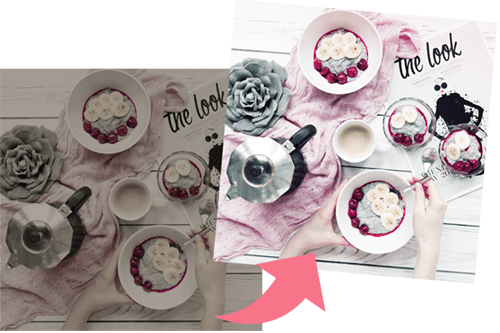
DZIĘKI ZA ZAUFANIE!
Nie widzisz maila ode mnie? Wyszukaj nadawcę: hej@jestrudo.pl
Nie masz Photoshopa? Z moim linkiem afiliacyjnym kupisz go w pakiecie dla fotografów aż 20% taniej!
D) Z narzędzi wybierz PĘDZEL, zmniejsz jego krycie, ustaw miękkie krawędzie i rozmiar, a następnie nanieś „makijaż” na zdjęcie. Pamiętaj, aby cały czas pracować na warstwie.
E) Na pasku po prawej stronie ustaw rodzaj krycia warstwy na MIĘKKIE ŚWIATŁO, ewentualnie dostosuj krycie warstwy, aby uzyskać możliwie najbardziej naturalny efekt makijażu.
F) Oddal zdjęcie, przyjrzyj się efektowi, jeśli całość wygląda naturalnie, najedź na OKNO WARSTWY, kliknij prawym klawiszem i wybierz SPŁASZCZ OBRAZ:
G) Z górnego paska narzędzi wybierz KOLORY —> JASNOŚĆ I KONTRAST, jeśli zdjęcie jest mdłe, dostosuj parametry.
H) Z PASKA NARZĘDZI wybierz PLIK —> WYEKSPORTUJ
Do nazwy dopisz rozszerzenie (.jpg lub .png), wybierz folder, w którym zdjęcie ma być zapisane, potwierdź przyciskiem WYEKSPORTUJ.
Stosując powyższy zestaw trików makijaż możesz wyczarować od podstaw – zaznaczyć kości policzkowe, pomalować usta, rzęsy, czy tak jak tutaj, wzmocnić kolory cieni do powiek. Zawsze pamiętaj o zmniejszeniu krycia i odpowiednim nasyceniu kolorów. Eksperymentuj i baw się dobrze!
| Pozostałe poradniki – GIMP: |
5/5 - (1 vote)
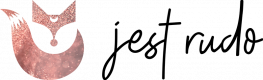
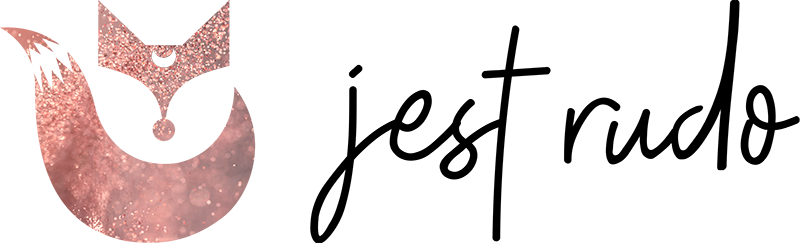

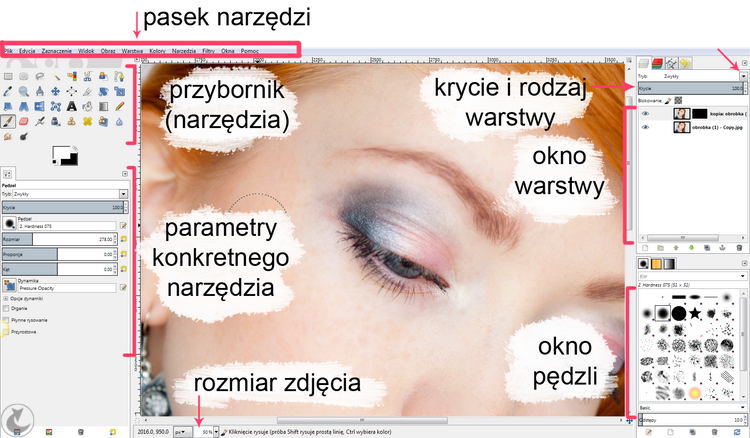

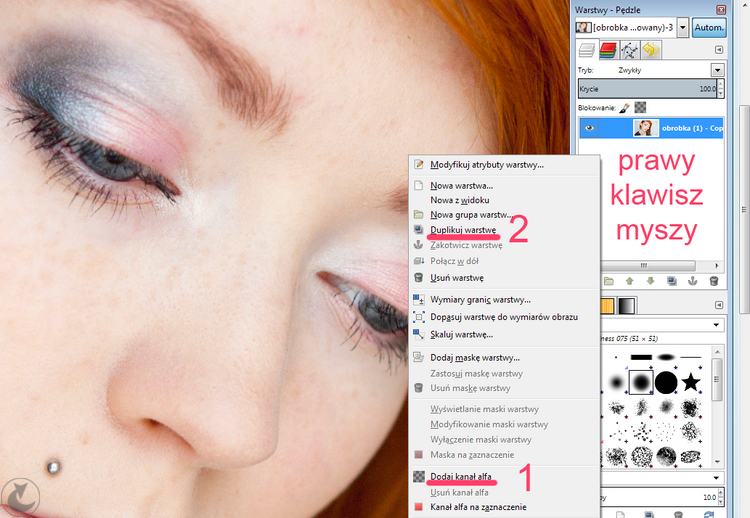



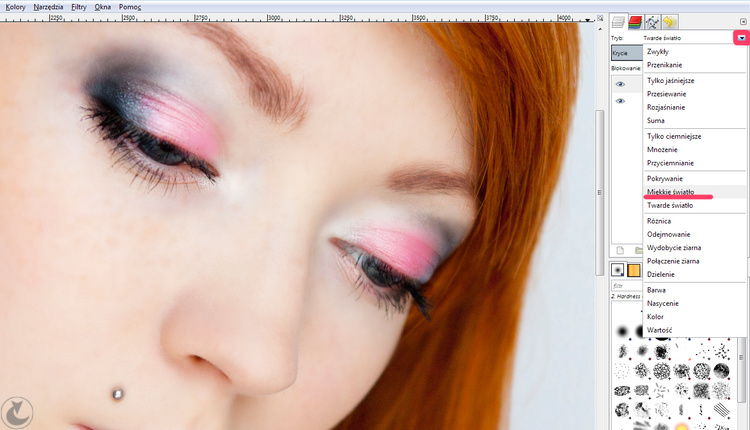
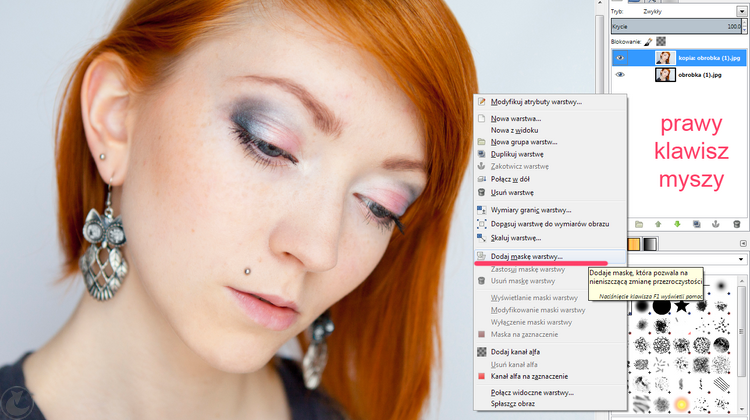
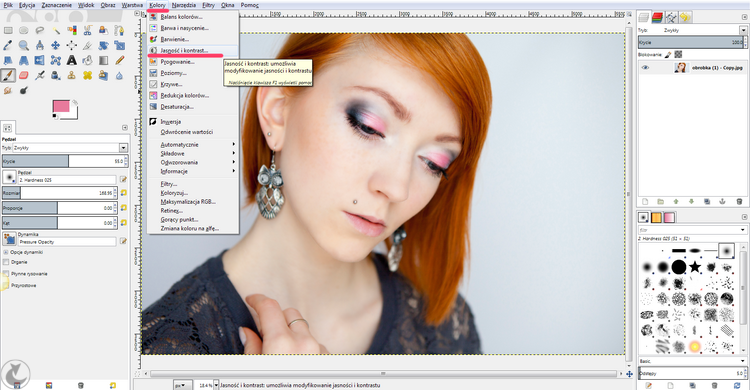
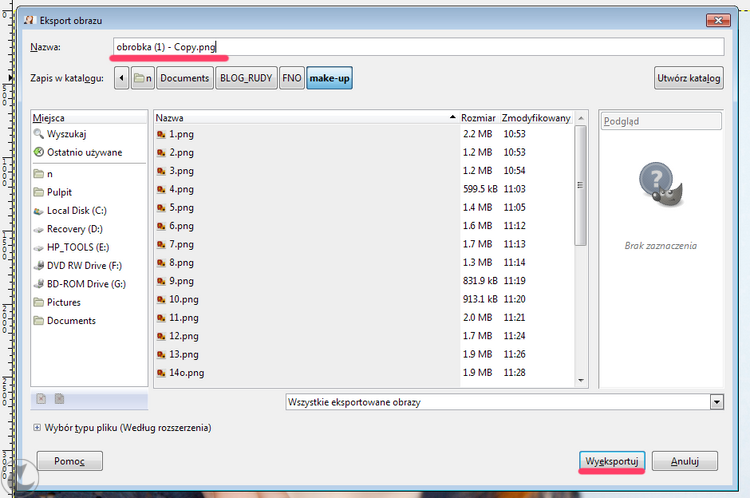





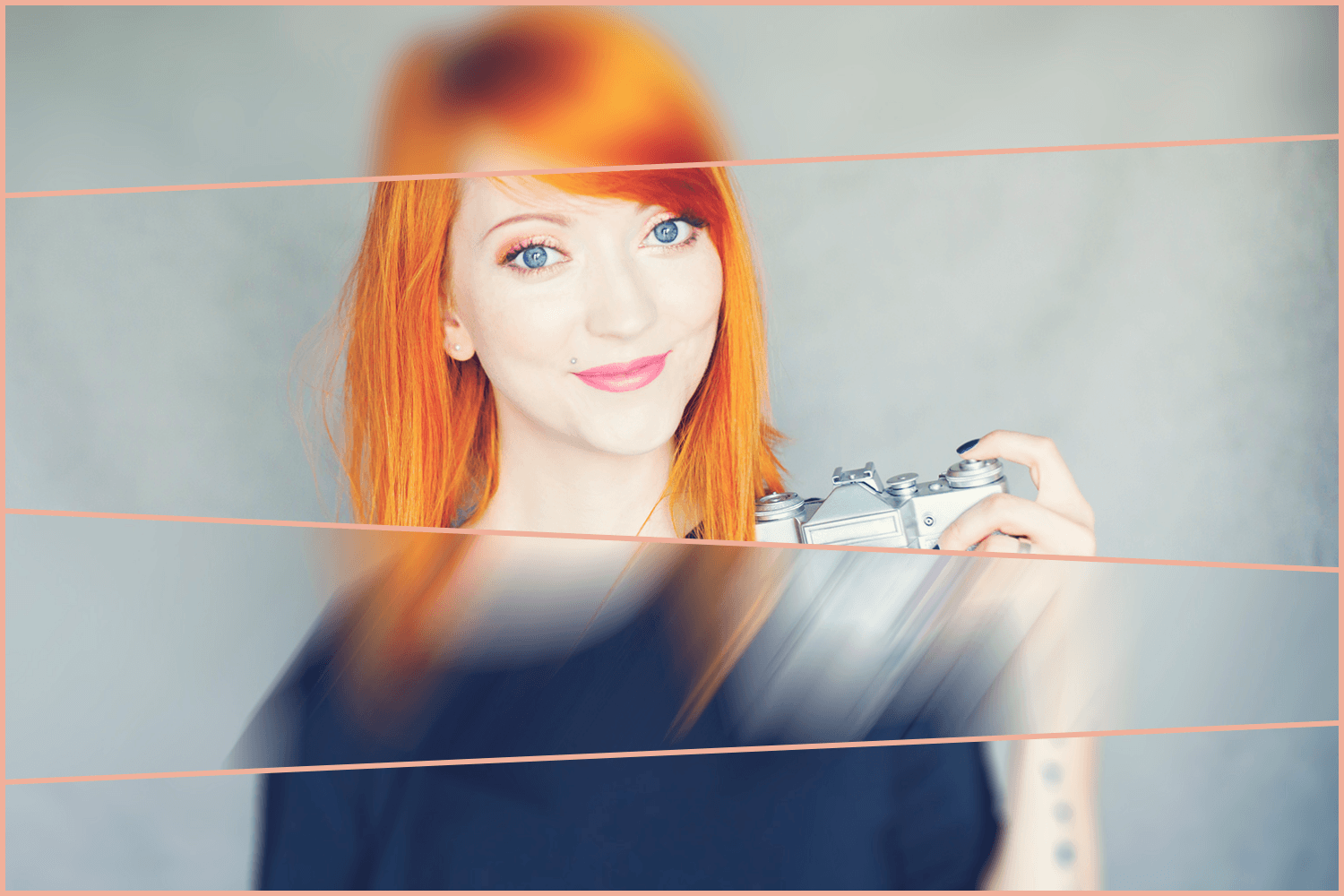
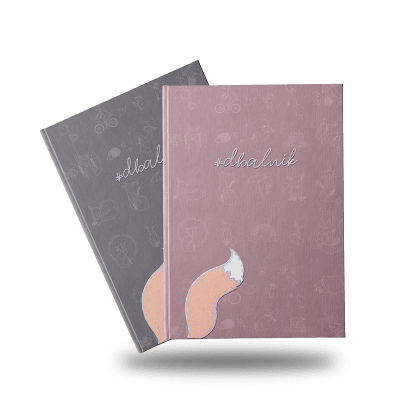




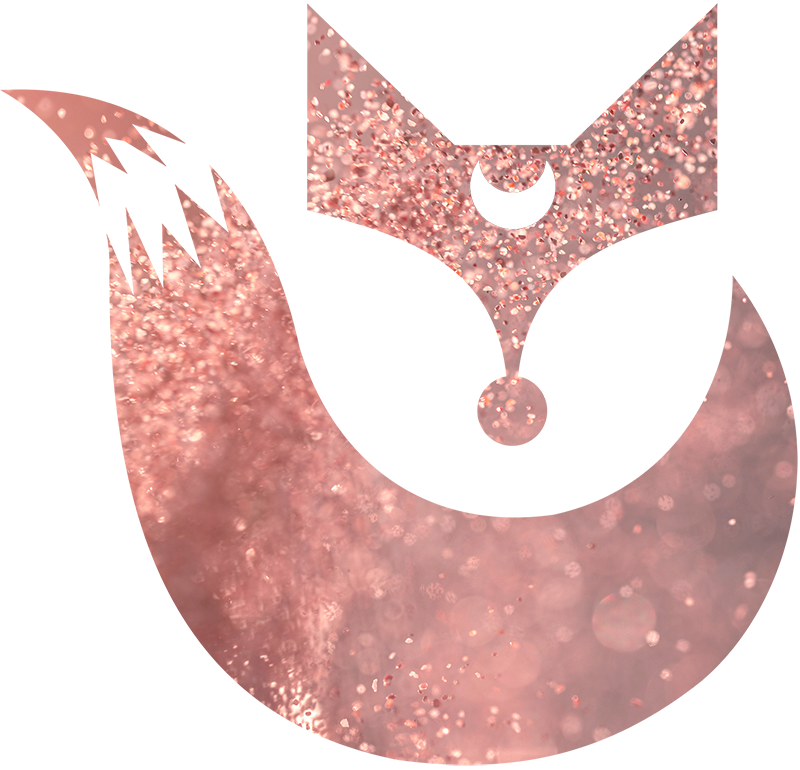


Na pewno skorzystam z tego poradnika, ja dzisiaj natomiast nauczyłam się takiej małej sztuczki, jak usunięcie świecącej skóry czyli zmatowienie w programie graficznym :D Jestem z siebie aż dumna hahaha
A w jakim programie „matowisz”?
Najczęściej w corelu photo-paint, ale każdy który obsługuje pracę na warstwach się nada :)
Czy da sie skrótowo opisać jak zrobiłaś matowienie skóry? Ja pracuje na gimpie a świecąca skóra na zdjęciach spędza mi sen z powiek.. pomocy plisss
Bardzo przydatny post ! dziękuje za pomoc :)
karolablogg.blogspot.com
Bardzo fajny post i przydatny.
Zapraszam na fotorelacje z Fashion Week BERLIN.
O, na pewno mi się przyda. Niekiedy zdjęcie aż prosi się o taką poprawkę, a nie wiedziałam, że w gimpie też da radę zrobić taki naturalny efekt.
Takie piękne zdjęcia, że nie trzeba ich poprawiać!
Znasz może fajne aplikacje do obróbki zdjęć na telefon?
Właśnie podsunęłaś mi temat na osobny wpis – znam kilka godnych polecenia.
na pierwszy rzut oka wyglada na bardzo skomplikowany proces, ale jak sie wczyta to sie rozumie :)
przydana notka!
Bardzo przydatny post :)
wow nie wiedziałam , że tak się da ;)
Bardzo przydatny post, a efekt bardzo naturalny. :)
Łooo! (: Natalio, a myślisz, że mogłabyś zrobić kiedyś tutorial dla swojego makijażu – nie na zdjęciach, lecz no wiesz :) na co dzień? jestem pełna podziwu dla Twej zręczności :)
Taki post chodzi mi po głowie od wielu tygodni, tylko obfotografowanie samej siebie to zawsze wyższa szkoła jazdy no i czasu trochę trzeba, ale ZROBIĘ!
Dziękuję! Przyda się ta wiedza :)
Bardzo lubię serię wpisów z Gimpem w roli głównej, dziekuję i czekam na dalsze :)
Świetny poradnik :) Może jednak przesiądę się z PS na Gimpa? :D
ciekawa instrukcja
Dzięki za podpowiedzi :) przyda się :)
Zawsze bałam się grzebać przy makijażu w gipie. Wydawało mi się, że stworzę coś bardzo sztucznego. Z pewnością kiedyś spróbuję. :)
…będę tu często zaglądać! Bardzo ciekawy blog.
przydana notka!
Czy da sie skrótowo opisać jak zrobiłaś matowienie skóry? Ja pracuje na gimpie a świecąca skóra na zdjęciach spędza mi sen z powiek.. pomocy plisss
Świetny poradnik :) Może jednak przesiądę się z PS na Gimpa? :D
Taki post chodzi mi po głowie od wielu tygodni, tylko obfotografowanie samej siebie to zawsze wyższa szkoła jazdy no i czasu trochę trzeba, ale ZROBIĘ!
Dziękuję! Przyda się ta wiedza :)
Właśnie podsunęłaś mi temat na osobny wpis – znam kilka godnych polecenia.
Łooo! (: Natalio, a myślisz, że mogłabyś zrobić kiedyś tutorial dla swojego makijażu – nie na zdjęciach, lecz no wiesz :) na co dzień? jestem pełna podziwu dla Twej zręczności :)
Bardzo przydatny post, a efekt bardzo naturalny. :)
wow nie wiedziałam , że tak się da ;)
Takie piękne zdjęcia, że nie trzeba ich poprawiać!
na pierwszy rzut oka wyglada na bardzo skomplikowany proces, ale jak sie wczyta to sie rozumie :)
O, na pewno mi się przyda. Niekiedy zdjęcie aż prosi się o taką poprawkę, a nie wiedziałam, że w gimpie też da radę zrobić taki naturalny efekt.
Bardzo przydatny post ! dziękuje za pomoc :)
karolablogg.blogspot.com
Bardzo fajny post i przydatny.
Zapraszam na fotorelacje z Fashion Week BERLIN.
Na pewno skorzystam z tego poradnika, ja dzisiaj natomiast nauczyłam się takiej małej sztuczki, jak usunięcie świecącej skóry czyli zmatowienie w programie graficznym :D Jestem z siebie aż dumna hahaha
Dzięki za podpowiedzi :) przyda się :)
Bardzo lubię serię wpisów z Gimpem w roli głównej, dziekuję i czekam na dalsze :)
Najczęściej w corelu photo-paint, ale każdy który obsługuje pracę na warstwach się nada :)
Znasz może fajne aplikacje do obróbki zdjęć na telefon?
A w jakim programie "matowisz"?
ciekawa instrukcja
Bardzo przydatny post :)